Cum să dezactivezi Răspuns tuturor Outlook 365
Publicat: 2022-12-16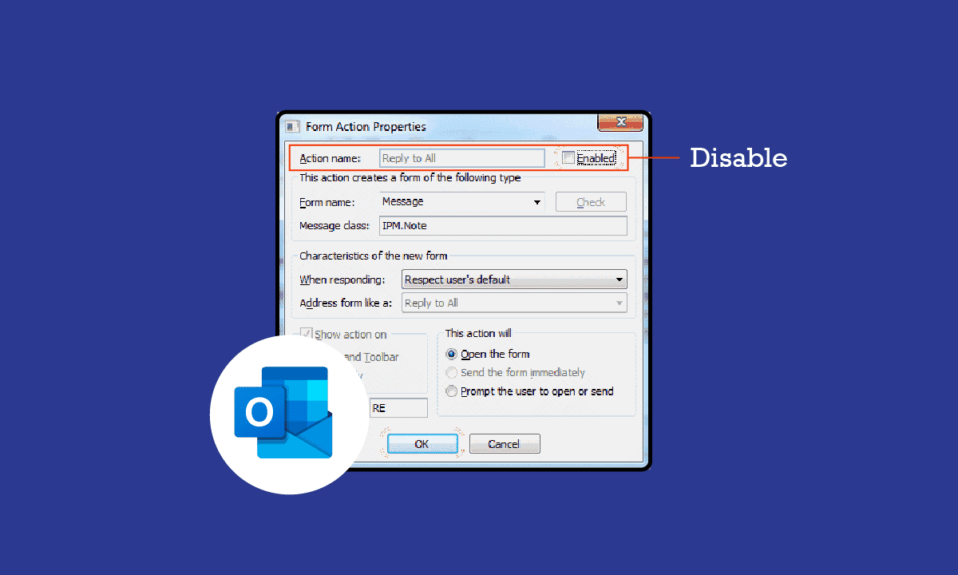
Când trimiteți un e-mail din contul Outlook, destinatarul e-mailului are câteva opțiuni pentru cum să reacționeze la e-mail. Opțiunile includ, răspunde, răspunde la toate, tipări, redirecționează sau atașează mesajul la alt mesaj. De asemenea, utilizatorii pot descărca, edita sau transmite fișierele atașate în e-mail. Cu toate acestea, dacă doriți să limitați oricare dintre aceste caracteristici, cum ar fi eliminarea Răspuns tuturor din e-mailurile Outlook 365 pentru destinatari, puteți face acest lucru modificând setările de gestionare a drepturilor la informații de pe Outlook 365. Acest lucru va dezactiva Răspunde tuturor Outlook 365, ceea ce va ajuta evitați să primiți e-mailuri inutile de la un grup mare de destinatari ai e-mailului dvs.
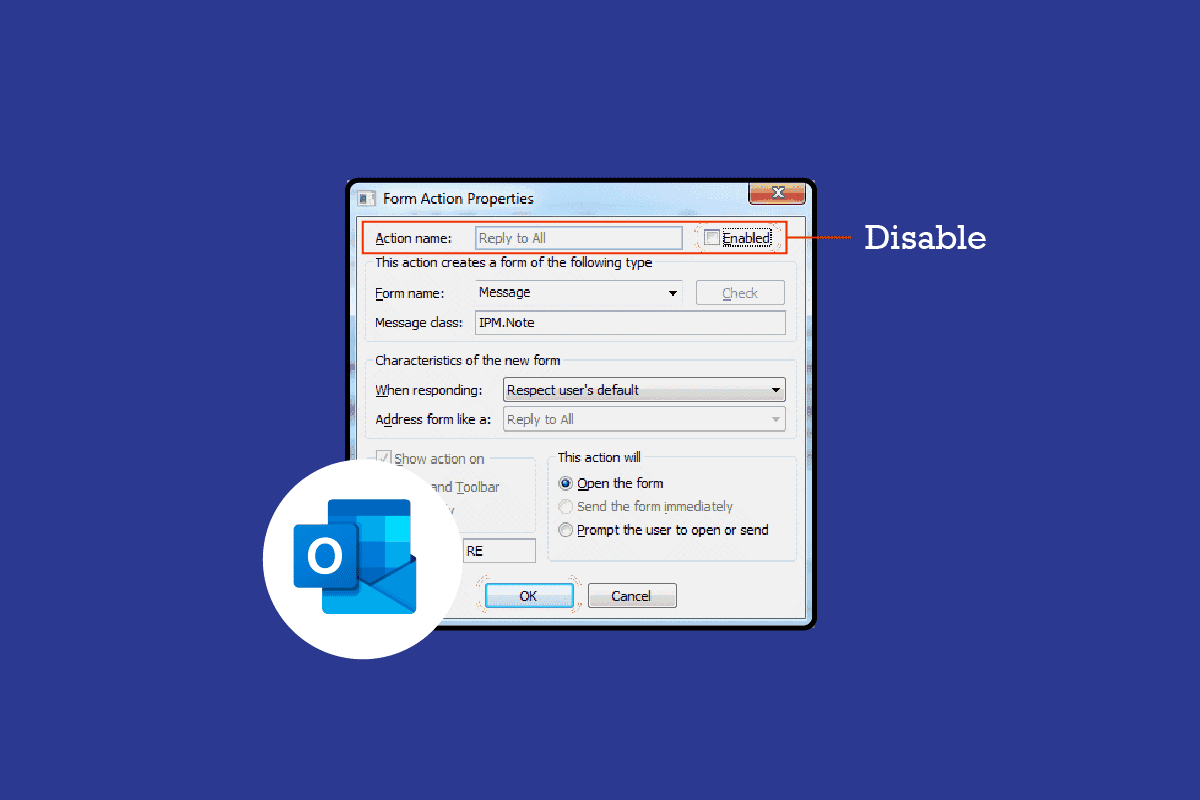
Cuprins
- Cum să dezactivați opțiunea Răspuns tuturor pe Outlook 365
- Cum să trimiți e-mail cu Răspuns tuturor dezactivat
- Cum să găsiți opțiunea Proiectați un formular pe Outlook 365
- Ce este Information Rights Management (IRM) pe Outlook 365
- Cum să securizați mesajele cu IRM pe Outlook 365
Cum să dezactivați opțiunea Răspuns tuturor pe Outlook 365
Cele mai multe funcții Outlook pot fi accesate cu ușurință cu ajutorul puținului bun simț, dar ghidul descriptiv este obligatoriu pentru a dezactiva răspunsul la toate Outlook 365. În acest ghid, vom discuta, de asemenea, IRM și cum să dezactivați Răspunde la toate Outlook cu IRM pentru a vă securiza e-mailuri. Dacă doriți să modificați aceste setări, puteți urma acești pași simpli pe Outlook 365:
1. Deschideți Outlook 365, navigați și faceți clic pe File .

2. Acum, faceți clic pe Opțiuni, navigați la și faceți clic pe Customize Ribbon .

3. Aici, navigați la fila Dezvoltator și faceți clic pe Proiectați un formular .
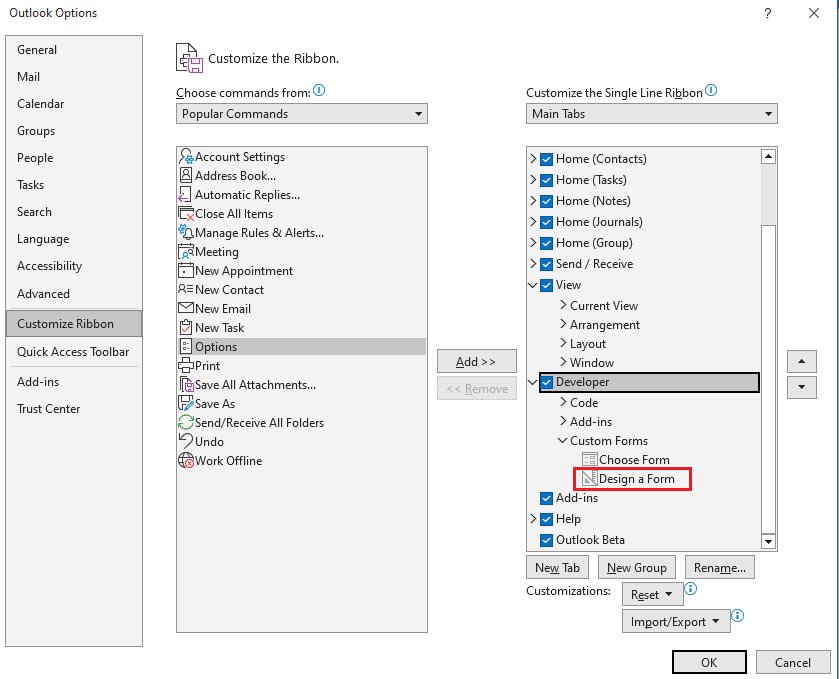
4. Acum, localizați și faceți clic pe Mesaj , apoi faceți clic pe Deschidere .
5. Aici, navigați la fila Acțiuni , selectați Răspuns tuturor și, în final, faceți clic pe Proprietăți .
6. Acum, debifați opțiunea Activat și faceți clic pe OK .
7. Navigați la fila Proprietăți și bifați opțiunea Trimitere de la definiție cu element .
8. Faceți clic pe OK pentru a confirma procesul.
9. Acum, faceți clic pe Publicare , apoi faceți clic pe Publicare formular ca .
10. Acum, faceți clic pe meniul derulant Look In , apoi dați un nume formularului.
11. Faceți clic pe Publicare .
12. În cele din urmă, alegeți dezvoltatorul Windows pentru a dezactiva răspunsul la toate Outlook 365.
Citiți și: Cum să găsiți folderul pierdut în Outlook
Cum să trimiți e-mail cu Răspuns tuturor dezactivat
Acum că ați configurat setările pentru a opri Răspunde tuturor în e-mailurile Outlook 365. Să explicăm cum să trimiteți un e-mail cu setarea dezactivare Răspuns tuturor Outlook 365. Puteți urma acești pași simpli pentru a compune un e-mail și pentru a elimina Răspuns tuturor din mesajele Outlook 365:
1. Deschideți Outlook 365 și faceți clic pe Fișier .

2. Acum, navigați la Opțiuni și faceți clic pe Customize Ribbon .

3. Din panoul din stânga, faceți clic pe Dezvoltator .

4. Aici, faceți clic pe Alegeți formularul .
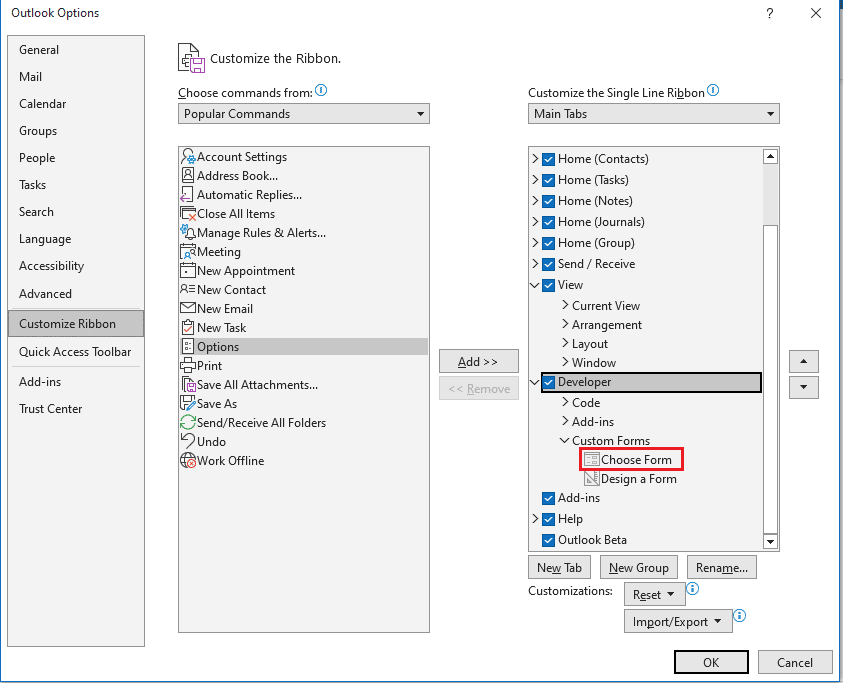
5. Acum, navigați la Look In: Personal Forms Library .
6. Selectați formularul pe care l-ați creat mai devreme.
7. În cele din urmă, faceți clic pe Deschidere .

Citiți și: Cum să ștergeți adresele de e-mail din completarea automată Gmail pe Android
Cum să găsiți opțiunea Proiectați un formular pe Outlook 365
De multe ori, în timp ce încercați să configurați setările pentru a dezactiva opțiunea Răspuns tuturor Outlook 365. Este posibil să nu găsiți opțiunea Proiectați un formular pe Outlook 365. Puteți găsi această opțiune urmând acești pași simpli:
1. Deschideți Outlook 365 și faceți clic pe Fișier .

2. Acum, navigați la Opțiuni și faceți clic pe Customize Ribbon așa cum se arată.

3. Din panoul din stânga, faceți clic pe Dezvoltator .

4. Acum, faceți clic pe Grup nou , apoi faceți clic pe Redenumire .
5. Dați un nume acestui grup nou.
6. Acum, localizați și faceți clic pe Alegeți comanda din meniul derulant, apoi faceți clic pe Toate comenzile .
7. Acum, adăugați opțiunea Design a Form la noul grup.
8. În cele din urmă, faceți clic pe OK pentru a salva aceste modificări.
Ce este Information Rights Management (IRM) pe Outlook 365
Information Rights Management, sau pur și simplu IRM, este o tehnologie de securitate IT folosită pentru a proteja documentele și alte fișiere sensibile cu metode precum dezactivarea Reply All Outlook 365. Information Rights Management se aplică documentelor, foilor de calcul și prezentărilor partajate prin e-mail pentru a preveni editarea neautorizată, copierea, imprimarea sau redirecționarea unui anumit fișier. Setările de management al drepturilor la informații (IRM) sunt importante atunci când doriți să dezactivați caracteristica Răspuns tuturor Outlook 365. În secțiunea următoare, vom discuta despre metodele de a opri Răspuns tuturor în programul Outlook 365.
Citiți și: Cum să vă faceți contul de Facebook mai sigur
Cum să securizați mesajele cu IRM pe Outlook 365
Administratorul Outlook 365 controlează ce permisiuni pot fi utilizate de către destinatar. Următoarele sunt câteva dintre permisiunile comune controlate de administratorul Outlook 365.
- Nu transmite
- Nu răspunde tuturor
- Toate drepturile
- Toate drepturile, cu excepția copierii și tipăririi
- Citiți și imprimați numai
- Numai citire
IRM funcționează numai pentru mesajele trimise altor utilizatori Outlook sau altor utilizatori din aceeași organizație. Când trimiteți mesaje la o adresă de e-mail externă, IRM nu are control asupra permisiunilor, cum ar fi eliminarea Răspuns tuturor din Outlook. Următorii sunt pașii pentru a vă securiza e-mailul cu IRM și pentru a dezactiva opțiunea Răspuns tuturor Outlook 365 pentru e-mailurile trimise.
1. Deschideți Outlook 356 pe computer și navigați la fila Opțiuni .
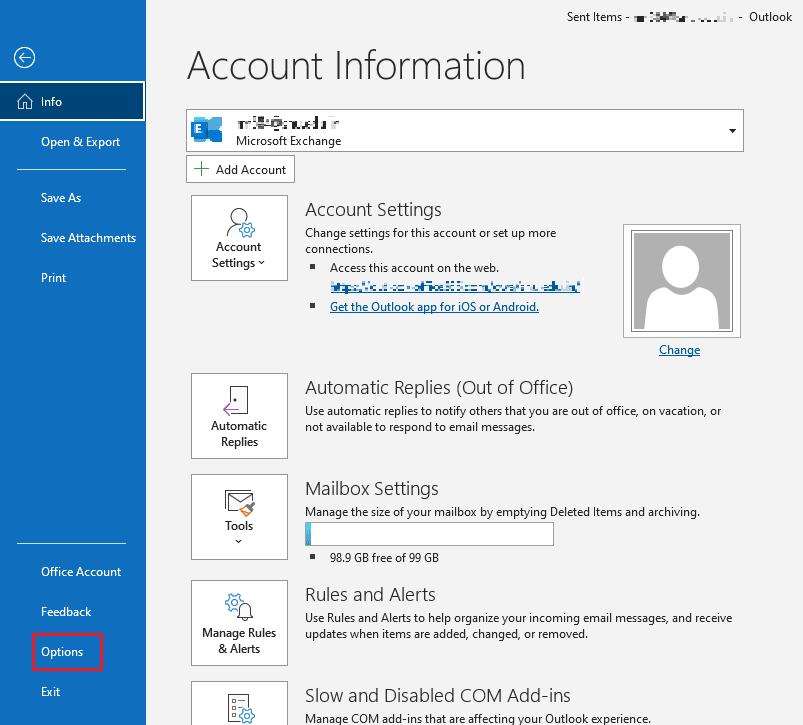
2. Aici, faceți clic pe Permisiune.
3. Aici, selectați permisiunea pe care doriți să o acordați mesajului dvs. de e-mail.
4. În cele din urmă, compuneți e-mailul și trimiteți-l ca de obicei.
Întrebări frecvente (FAQs)
Î1. Ce înseamnă Răspunde tuturor pe Outlook?
Ans. Răspuns Toate opțiunile sunt primite de un destinatar de e-mail, această acțiune îi permite unui destinatar să răspundă la un mesaj. Cu toate acestea, acest mesaj nu este primit doar de expeditor, ci de toți cei menționati în CC.
Q2. Cum se dezactivează opțiunea Răspuns tuturor din Outlook 365?
Ans. Puteți dezactiva opțiunea Răspuns tuturor dintr-un e-mail trimis modificând setările IRM pe Outlook 365.
Q3. Pot dezactiva opțiunile de acțiune dintr-un e-mail trimis?
Ans. Administratorul Outlook controlează permisiunile acordate receptorului, puteți modifica permisiunile făcând modificări la setările IRM.
Î4. Ce este IRM?
Ans. IRM este o tehnologie care vă ajută să vă securizați documentele și fișierele sensibile prin restricționarea diferitelor permisiuni pentru receptor.
Î5. Ce controlează Managementul drepturilor la informații?
Ans. Management Rights Management controlează opțiunile de acțiune pe care un destinatar le poate lua pentru un anumit e-mail.
Recomandat :
- Cum să piratați parola Wi-Fi pe Android
- Cum să activați sau să dezactivați modul sigur pe Moto X
- Cum să recuperați schița ștearsă în Outlook 365
- Cum să activați modul întunecat Microsoft Outlook
Sperăm că acest ghid v-a fost de ajutor și că ați reușit să dezactivați opțiunea Răspuns tuturor Outlook 365 . Spune-ne ce metodă a funcționat pentru tine. Dacă aveți întrebări sau sugestii pentru noi, vă rugăm să ne spuneți în secțiunea de comentarii.
